iPhonen akku tyhjenee yössä? 12 tapaa korjata se (2022)

Kun iPhonesi akku tyhjenee yössä, sinun on ryhdyttävä toimiin välittömästi. On monia tapauksia, joissa voit kohdata tämän ongelman. Syyllisiksi voidaan mainita monia syitä, mutta tärkein niistä on ohjelmistopäivitys.
Olen huomannut, että akku tyhjenee nopeasti iOS-päivityksen jälkeen. Vaikka puhelimeni on käyttämättömänä yöllä, herään akun tehon riittämättömyyteen. Tämä tilanne vaatii joitakin vianetsintävaiheita.
Tyypillisesti iPhoneni akku tyhjenee 10-15 % yön aikana; mutta kun tämä prosenttiosuus saavuttaa 25-30%, on aika miettiä ongelmaa. Ennen kuin aloitat akun vaihto-ohjelman, tutustu näihin vinkkeihin iPhonen akun tyhjenemiseen liittyvien ongelmien ratkaisemiseksi valmiustilassa.
1. Sammuta Wi-Fi ja mobiilidata iPhonessa.
iPhonesi pysyy enimmäkseen käyttämättömänä yön aikana. Ota se askeleen pidemmälle katkaisemalla laitteesi Wi-Fi- tai matkapuhelinverkosta. Poista Wi-Fi käytöstä valitsemalla Asetukset → Wi-Fi → Poista Wi-Fi käytöstä.
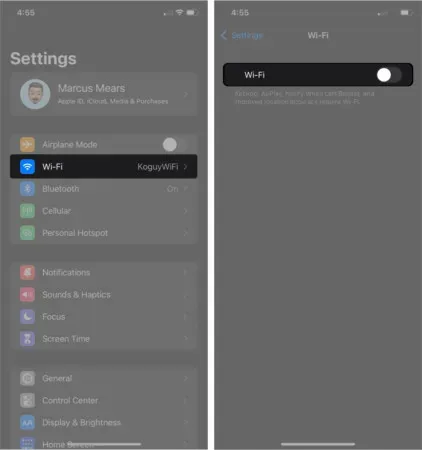
Voit poistaa mobiilidatan käytöstä valitsemalla Asetukset → Mobiilidata (mobiilidata) → Sammuta matkapuhelindata.
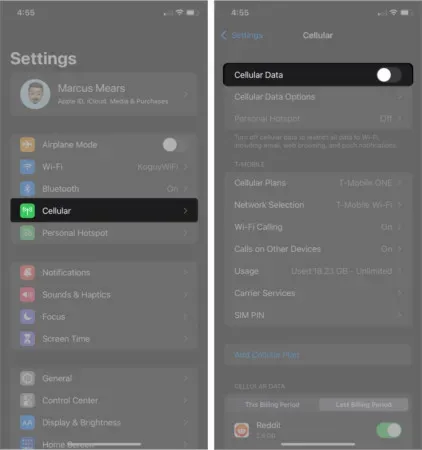
Vaihtoehtoisesti voit poistaa Wi-Fi- ja mobiilidatan käytöstä Ohjauskeskuksessa. Pyyhkäise alas iPhonen näytön oikeasta yläkulmasta (tai pyyhkäise ylös näytön alareunasta, jos käytät iPhonea kotipainikkeella) ja sammuta Wi-Fi tai matkapuhelindata.
Laitteellesi ei tule sovellusilmoituksia, mikä pidentää puhelimesi akun käyttöikää.
2. Sammuta Bluetooth, kun et käytä sitä
Kuunteletko musiikkia tai podcasteja iPhonellasi Bluetooth-kuulokkeiden kautta päivän aikana? Jos jätät Bluetoothin päälle yön yli, saatat menettää muutaman prosenttiyksikön akun kestosta.
Irrota kaikki Bluetooth-kaiuttimet tai kuulokkeet iPhonesta. Jos et käytä Apple Watchia, voit myös poistaa Bluetooth-ominaisuuden käytöstä puhelimestasi.
Asetukset → Bluetooth → Poista Bluetooth käytöstä. Voit myös poistaa Bluetoothin käytöstä Ohjauskeskuksesta (pyyhkäise ylöspäin, jos käytät iPhonea kotipainikkeella, tai pyyhkäise alas oikeasta yläkulmasta, jos käytät uudempaa iPhonea). Napauta Ohjauskeskuksessa Bluetooth-kuvaketta sammuttaaksesi sen.
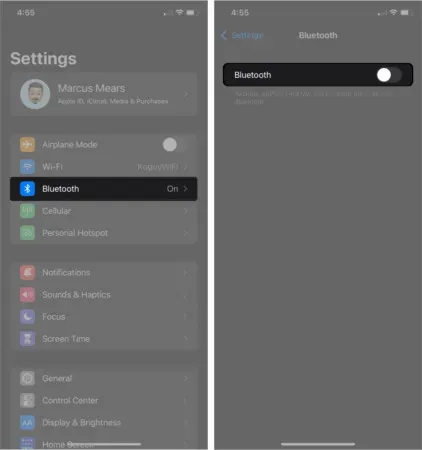
3. Säädä iPhonen kirkkautta
iPhonen kirkkauden säätäminen ei ainoastaan suojaa silmiäsi, vaan myös säästää akun käyttöikää. Kirkkauden vähentämisen lisäksi voit myös ohjata laitteesi Night Shift- ja Auto-Lock-asetuksia.
Asetukset → Näyttö ja kirkkaus → Siirrä KIRKKAUS-liukusäädintä vasemmalle. Tämä himmentää puhelimen kirkkautta ja näet tulokset iPhonesi näytöllä.
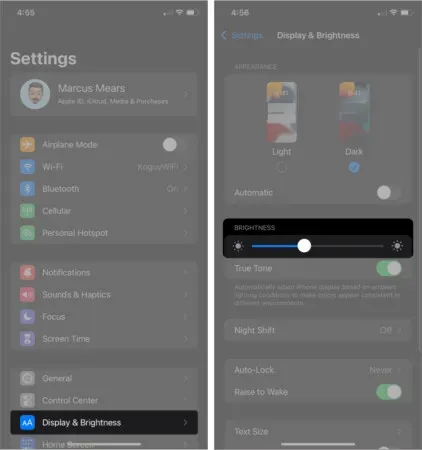
4. Käytä yövuoroa
Night Shift -tilan käyttäminen on kätevä tapa säästää iOS-laitteen akkua. Apple ei ole tehnyt suuria muutoksia tällä alueella viime vuosina. Löydät tämän vaihtoehdon asetusten Näyttö ja kirkkaus -kohdasta. Kun otat Night Shiftin käyttöön, se siirtää automaattisesti puhelimen näytön värit värispektrin lämpimämpään päähän auringonlaskun jälkeen.
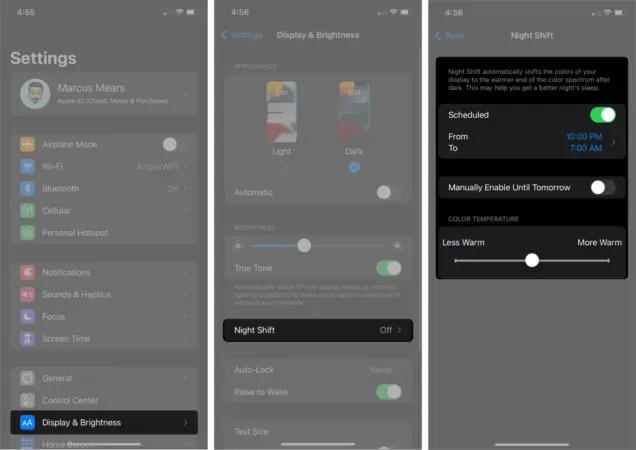
5. Ota virransäästötila käyttöön
Apple esitteli virransäästötilan vuonna 2015 iOS 9:n kanssa. Kun otat tämän asetuksen käyttöön, Apple-laitteesi akku kestää ylimääräisiä tunteja. iPhonesi suorituskyky kuitenkin heikkenee, kunnes sammutat virransäästötilan (postin vastaanottaminen, automaattinen lataus jne.). Huomaa, että virransäästötilan ottaminen käyttöön iPadissa, jossa on iPadOS 14 tai uudempi, toimii samalla tavalla. Voit myös ottaa virransäästötilan käyttöön Sirillä ja 3D Touchilla.
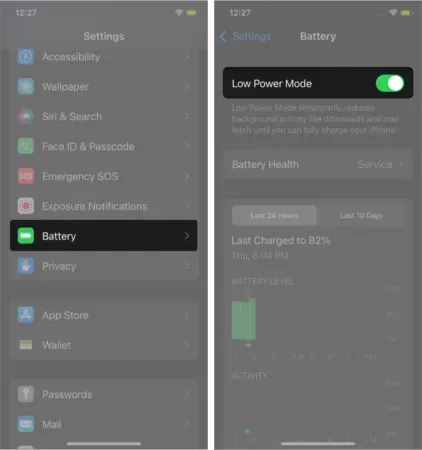
6. Poista sijaintipalvelut käytöstä iPhonessa
Kolmannen osapuolen iOS-sovellukset, kuten Facebook, WhatsApp, Skype ja muut, käyttävät GPS:ää sijaintisi määrittämiseen. Jos lupasi annetaan, he tekevät sen koko ajan. Tämä voi aiheuttaa iPhonen akun tyhjenemisen yössä, kun käytät mitä tahansa tällaista sovellusta iPhonessasi. Yritä sammuttaa sijaintipalvelut iPhonessa säästääksesi akun virtaa yön yli.
Siirry kohtaan Asetukset → Tietosuoja → Sijaintipalvelut → Sammuta sijaintipalvelut.
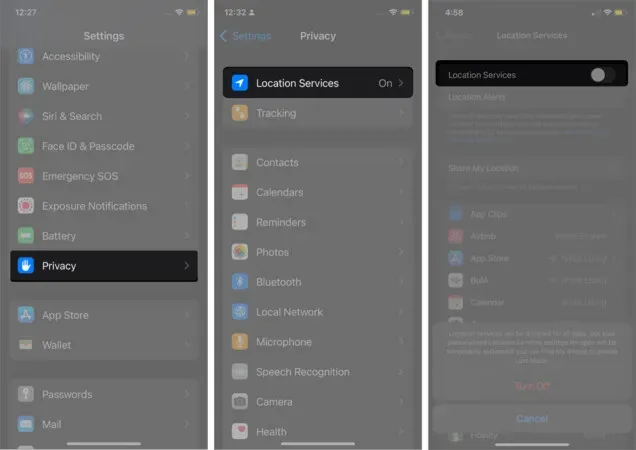
Ponnahdusikkuna tulee näkyviin puhelimen näytön alareunaan. Sinua pyydetään vahvistamaan toimintasi. Huomaa, että toimintosi poistaa sijaintipalvelut käytöstä kaikista sovelluksista. Sovellusten sijaintipalveluiden mukauttaminen palautetaan kuitenkin väliaikaisesti, jos otat Kadonnut-tilan käyttöön Find My iPhone -toiminnolla. Napsauta lopuksi ”Sammuta”.
7. Poista taustasovelluksen päivitys käytöstä.
Päivän aikana avaamme monia sovelluksia iPhoneissamme. Kun olemme suorittaneet tehtävämme sovelluksessa, on helppo unohtaa sulkea sovellus, jotta se ei toimi taustalla. Tämä tarkoittaa, että sovellus kuluttaa edelleen resursseja, kun et käytä sitä.
Kun sovellusten päivitys taustalla on käytössä, sovellustiedot päivitetään jatkuvasti. Kun avaat sovelluksen uudelleen, näet uudet tiedot.
Vaikka tämä ominaisuus on hyödyllinen ensi silmäyksellä, se tyhjentää iPhonen akun melko nopeasti. Voit sammuttaa sovelluksen taustapäivityksen iPhonessa säästääksesi akkua nukkuessasi.
Siirry kohtaan Asetukset → Yleiset → Taustasovelluksen päivitys → Taustasovelluksen päivitys → valitse Pois.
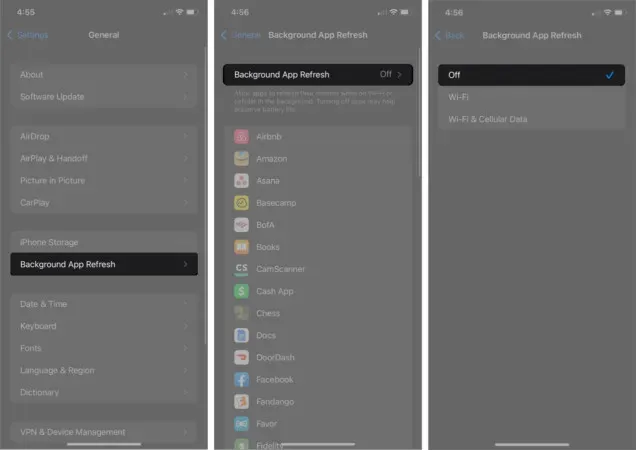
Voit myös poistaa sovelluksen taustapäivityksen käytöstä tietylle sovellukselle. Taustasovellusten päivitysnäytössä näet luettelon sovelluksista, joita päivitetään taustalla. Voit poistaa yksittäisten sovellusten kytkimen käytöstä poistaaksesi taustalla tapahtuvan päivityksen.
8. Päivitä iOS-sovellukset säännöllisesti
Säännölliset sovelluspäivitykset pitävät laitteesi käynnissä uusimmalla tekniikalla. Akun käyttöiän pidentäminen on yksi sovellusten säännöllisen päivittämisen eduista.
Apple ja kolmannet osapuolet lisäävät ja poistavat ominaisuuksia sovelluksistaan. Vaikka Apple tekee tämän kerran vuodessa, kolmannen osapuolen kehittäjät noudattavat tätä käytäntöä useita kertoja kuukaudessa. Päivitykset korjaavat sovellusten vikoja ja parantavat siten iPhone-sovellusten suorituskykyä.
9. Päivitä iOS-ohjelmisto
Kuten edellä mainittiin, Apple päivittää varastosovelluksiaan vuosittain. Kesäkuussa Apple lähettää iOS-kehittäjille kutsuja Worldwide Developers Conference (WWDC) -konferenssiin. Tämä on aika, jolloin Apple esittelee iOS-päivityksen. Yhtiö tekee merkittäviä muutoksia ja päivityksiä käyttöjärjestelmään.
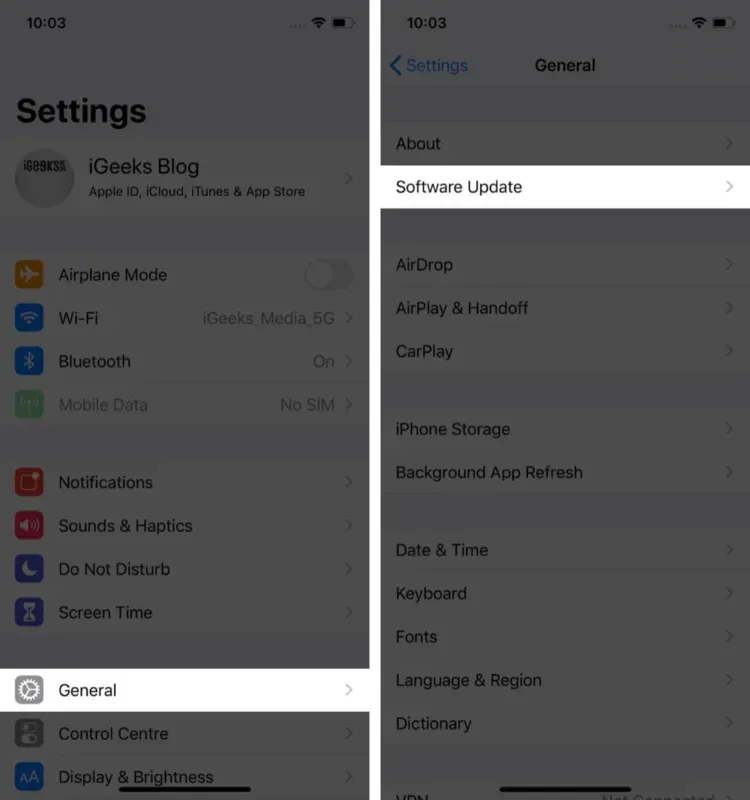
10. Poista ei-toivotut sovellukset iPhonesta
Siitä kuuleminen, siitä lukeminen; on helppo luoda luettelo sovelluksista, joita olet käyttänyt vain kerran ja joka kerääntyy laitteellesi. Nämä unohdetut sovellukset kannattaa poistaa puhelimestasi – näin varmistat sujuvan toiminnan ja tehokkaamman akun. Lisäksi saat enemmän tilaa laitteellesi muiden tärkeiden tietojen tallentamiseen.
11. Tarkista akun käyttö
Battery Usage (Akun käyttö) kertoo, mikä sovellus kuluttaa akkuvirtaa iPhonessasi. Apple esitteli tämän ominaisuuden iOS 9:ssä, ja Apple on parantanut tätä ominaisuutta huomattavasti myöhemmissä ohjelmistopäivityksissä. Voit korjata valmiustilan akun tyhjennysongelman tarkistamalla iPhonen akun käytön.
12. Suorita akun vaihto-ohjelma
Jos iPhonesi on takuun alainen, voit vaihtaa sen akun . Tähän kannattaa kuitenkin ryhtyä viimeisenä keinona, kun kaikki yllä mainitut toimet eivät tuota tuloksia. Etkö ole varma laitteesi takuun kattavuudesta? Voit tarkistaa palvelut ja tuen Applen verkkosivuston Tarkista kattavuus -sivulta.
Tässä kaikki tältä erää!
Paras neuvoni on irrottaa iPhonesi Wi-Fi- tai matkapuhelinverkosta. käytä virransäästötilaa yöllä ja vähennä kirkkautta. Huomaan, että jotkut ystäväni ja kollegani lataavat laitteitaan jopa silloin, kun akku näyttää yli 50 %. Anna iPhonen akun tyhjentyä 20 prosenttiin tai alle. Kun lataat täysin tyhjän iPhonen, akku kestää kauemmin.
Mitä teet pidentääksesi iPhonesi akun käyttöikää? Jaa ajatuksesi ja palautteesi kanssamme kommenttiosiossa.




Vastaa